現代人はテクノロジーに熱中しています。 提供されている進歩を可能な限りさらに活用できるのであれば、私たちはそれを実行しています。 そして、一般にアクセスが許可された素晴らしい点の XNUMX つは、オンライン ストレージ クラウドを利用することで、ユーザーがファイルを保管せずにオンラインでアクセスできるようになり、いくつかの利点が得られることです。 Dropbox を含むこれらのプラットフォームでは、あらゆる種類のファイルを保存、アップロード、ダウンロードできます。 この記事では、主に音楽ファイルとその方法に焦点を当てます。 Dropboxに音楽をダウンロードする.
ここで説明する主な議題は、音楽のダウンロード、Dropbox に音楽をダウンロードする方法、Dropbox へのアクセスに関する情報、および iPhone で Dropbox から音楽を再生する方法についてです。 Dropbox に音楽をダウンロードする 2 つの方法にすぐに進みたい場合は、最初のパートをスキップしてパート XNUMX に進んでください。
記事の内容 パート1.ファイルをDropboxにアップロードできますか?パート2。Dropboxに音楽をダウンロードする方法は?パート3:結論
Dropbox は、アップロードまたはインポートのプロセスを通じてファイルを保存するために使用できる信頼性の高いオンライン ストレージ クラウドの XNUMX つです。 Dropbox には公式 Web サイトがあり、確認できるので、お持ちのどのデバイスからでも Dropbox にアクセスできます。 (ローカル ライブラリまたはフォルダがいっぱいのため)追加のストレージが必要な学生や社会人にとって、Dropbox の使用は間違いなく利点です。 ここでは、ドキュメント、ファイル、画像や写真、ビデオ、その他多くの種類のファイルを含む、あらゆる種類のファイルをアップロードできます。
これらのプラットフォームは十分に優れていますが、次の理由により、ユーザーが Dropbox アカウントからコンピュータ、ラップトップ、iPad、iPhone や Android などのモバイル デバイスなどのデバイスにファイルを戻したい場合もあります。 :
上記の XNUMX 番目の理由を満たしたい場合は、Dropbox に音楽をダウンロードするために使用できる方法があります。 この記事の後半では XNUMX つを紹介しますので、この記事を読み続けてください。
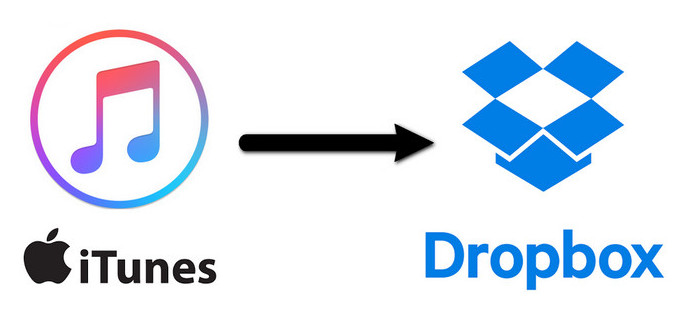
Dropbox に音楽をダウンロードするには、効果的な方法を確認する必要があります。 ここでは、参考のために XNUMX つの簡単なオプションを統合しました。Dropbox アプリケーション経由、Dropbox ウェブサイト経由、およびサードパーティ ソフトウェア アプリケーション経由で iPhone の Dropbox に音楽をダウンロードします。 最初の方法から始めましょう。
Dropbox アプリケーションの助けを借りて、Apple デバイス上の音楽ファイルを Dropbox に直接転送することが可能であり、間違いなく簡単に行うことができます。 以下の手順に従うだけです。
デバイスに Dropbox アプリケーションがインストールされていることを確認してください。 Apple Storeから入手できます。 続行するには、Dropbox アカウントが作成されていることを確認するだけです。 お持ちでない場合は、画面の手順に従って簡単に作成できます。
メインページにアクセスしたら、右上隅に表示される「歯車」アイコンをクリックします。 画面に新しいオプションが表示されます。 その中から「設定」ボタンを選択します。
新しいウィンドウが表示されます。 必ず「同期」タブに移動し、「選択的同期」オプションを選択してください。 これで、Dropbox アプリケーションから iPhone へのダウンロード プロセスを開始できます。
上記の XNUMX つの手順を実行するだけで、iPhone デバイスの Dropbox アカウントに最初から音楽ファイルを保存してアクセスすることができます。
あなたがしたいだけなら お気に入りの曲を iPhone にダウンロードする、さらに詳しくお知らせします。
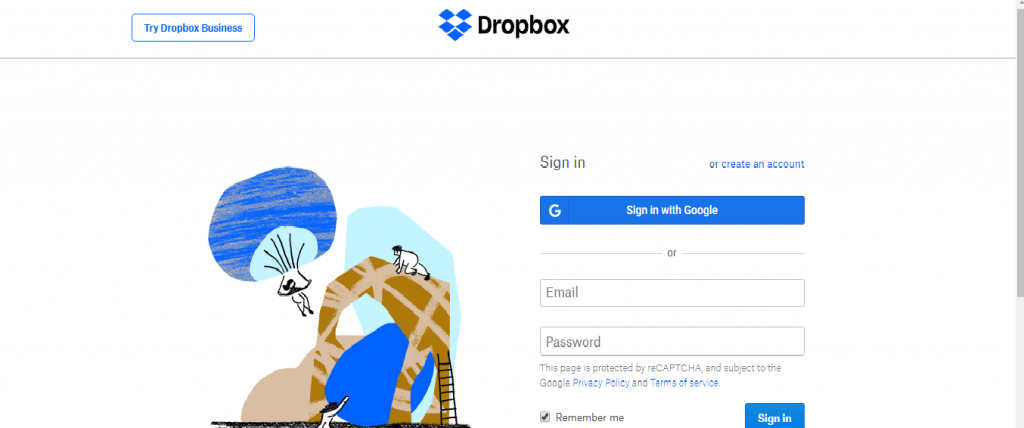
ここで紹介するもう XNUMX つの方法は、音楽をダウンロードすることです。 ドロップボックス iPhone では Dropbox のメイン Web サイトを使用してください。 安定したインターネット接続がある限り、どのパソコンからでもこのサイトにアクセスできます。 これは、使用しているデバイスに Dropbox アプリケーションをダウンロードしてインストールしたくない場合の代替オプションです。
従う必要がある手順は次のとおりです。
任意の Web ブラウザを介して Dropbox のメイン Web サイトにアクセスします。
サイトにアクセスしたら、資格情報を入力してアカウントを開きます。
Dropbox アカウントにあるファイルが表示されたら、保存またはダウンロードしたい音楽ファイルが含まれるフォルダーを選択します。 ファイル名の横に「XNUMX 点」アイコンが表示されます。 これにチェックを入れると、[ダウンロード] または [削除] の XNUMX つのオプションが表示されます。
「ダウンロード」ボタンをクリックすると、ダウンロードプロセスの実行が許可されます。 プロセスが完了するまで待つだけです。 プロセスが完了するまでにかかる時間は、ダウンロードする音楽ファイルのサイズによって異なります。
以下のヒントにも注意してください。
あなたがコンピュータをお持ちであることは知っています。 簡単にできます 音楽ファイルをコンピュータに保存する!
Dropbox アプリと Dropbox ウェブサイトを使用して Dropbox に音楽をダウンロードする方法はご存知かもしれません。 続いて、XNUMXつ目の方法を紹介したいと思います。
XNUMX 番目の方法は、サードパーティのソフトウェア アプリケーションを使用して音楽を Dropbox に保存できるようにすることです。 両方なので iTunes Apple Music ファイルは次の方法で保護されています。 DRM 保護されている場合、それらを直接ダウンロードして Dropbox に保存することは確実にエラーが発生するため不可能です。 したがって、これの必要性は、 TuneSolo Appleの音楽コンバータ が生じます。
このアプリケーションを使用すると何が得られますか? ここでは、Dropbox に音楽をダウンロードする方法の手順に進む前に、お楽しみいただける特典の概要を説明します。

Dropbox に音楽をダウンロードするために必要なことの概要を次に示します。
新しいバージョンの Tunesolo Apple Music Converter は、オフラインの音楽変換を処理するために iTunes と同期する必要がなくなりました。 我々は持っています 組み込みの Apple Music Web プレーヤー ダウンロード効率を高めるために。
アプリケーションを開いて起動すると、「ファイルを追加」ボタンが表示されます。 ファイルをプラットフォームにドラッグ アンド ドロップできます。 複数のファイルを変換して時間を節約する場合は、これを行ってください。 変換が進行している間、DRM の削除プロセスも行われています。

定義された出力パスで処理されたすべてのファイルを確認できます。 今、あなたはするオプションがあります それらのファイルを Dropbox に保管する. アップロードプロセスは非常に簡単です。
このアプリケーションを使用することの良い点は、DRM 保護の削除が行われることです。 この保護により、ユーザーはあるデバイスから別のデバイスにファイルを転送または移動することができなくなります。 これを実行できるアプリはたくさんありますが、 TuneSolo Apple Music Converter は良好な結果を保証します。
最後に、Dropbox に音楽をダウンロードする方法はすでに学習しました。 これを行うには、Dropbox アプリケーション自体とそのメイン ウェブサイトを使用するか、最初にファイルの DRM 保護を削除します。 TuneSolo Apple MusicConverter。
Copyright © 2025 TuneSolo Software Inc.無断複写・転載を禁じます。
コメントを書く
1.君の名は。
2.あなたの電子メール
3.あなたのレビュー
送信